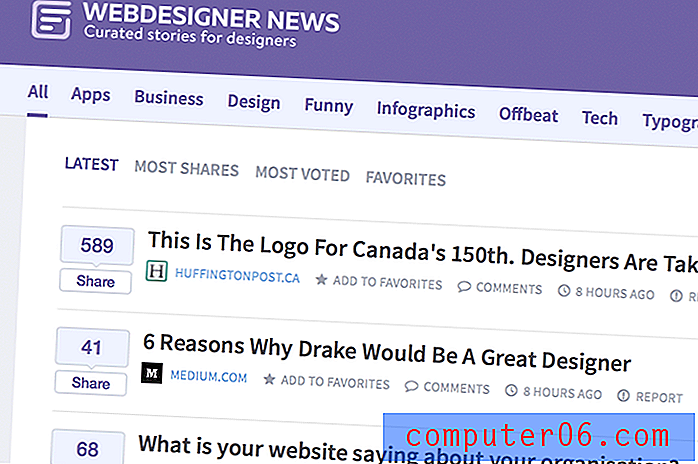Excel 2013'te Varolan Bir Üstbilgi Nasıl Değiştirilir veya Düzenlenir
Excel elektronik tablosunun başlık bölümü, sayfa numarası eklemek veya yazdırılan sayfayı tanımlamaya yardımcı olabilecek önemli bilgiler eklemek için harika bir yerdir. Ancak, düzenli aralıklarla güncelleştirdiğiniz bir çalışma sayfanız varsa, o anda başlıkta yer alan bilgilerin artık doğru olmadığını ve bu sayfayı düzenlemeniz gerektiğini görebilirsiniz.
Neyse ki Excel 2013'teki başlık, belgenin düzenlenebilir bir bölgesidir ve orijinal olarak nasıl oluşturulduğuna benzer bir şekilde değiştirilebilir. Aşağıdaki kılavuzumuz, bir Excel e-tablosundaki mevcut bir başlığı değiştirmek veya düzenlemek için gereken adımlarda size yol gösterecektir.
Excel 2013 Çalışma Sayfası Başlığına Bilgi Ekleme, Kaldırma veya Değiştirme
Aşağıdaki adımlarda, mevcut bir Excel 2013 e-tablonuz olduğu ve bu çalışma sayfasının üstbilgisinde bulunan bazı bilgileri değiştirmek istediğiniz varsayılmaktadır. Aşağıdaki kılavuzla başlıkta mevcut bir başlığı değiştireceğiz, ancak ilke diğer düzenleme türleri için de aynı.
Adım 1: Çalışma sayfasını Excel 2013'te açın.
Adım 2: Pencerenin üst kısmındaki Ekle sekmesini tıklayın.

Adım 3: Şeridin Metin bölümündeki Üstbilgi ve Altbilgi düğmesini tıklayın.
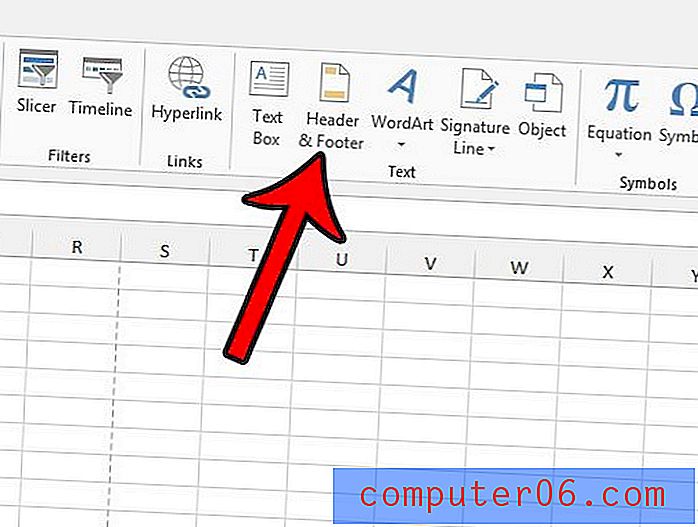
4. Adım: E-tablonun üst kısmındaki Başlık alanının içine tıklayın.
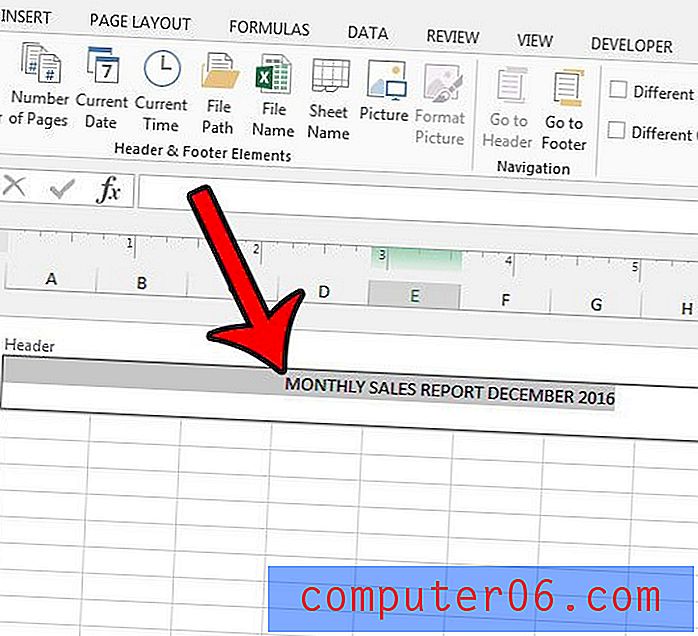
5. Adım: Mevcut başlığı gerektiği gibi düzenleyin.
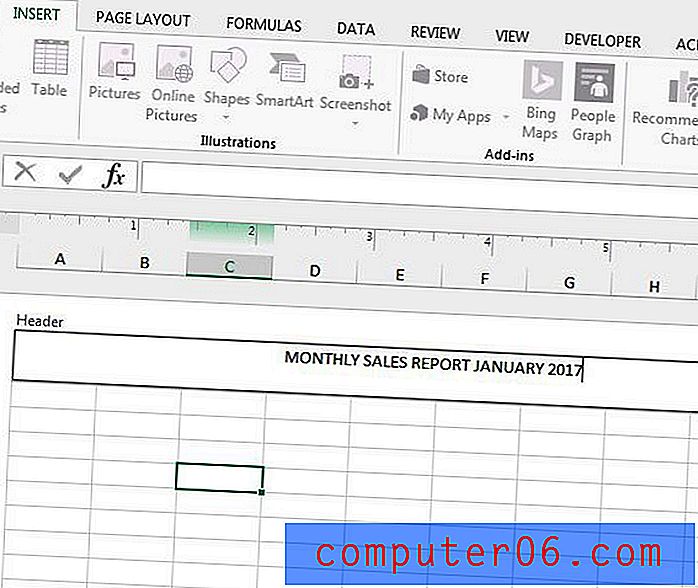
Daha sonra, Üstbilgi ve Altbilgi düzenleme modundan çıkmak için e-tablodaki hücrelerden herhangi birini tıklayabilirsiniz.
Üstbilgiyi düzenlemeyi bitirdikten sonra Excel 2013'te normal görünüme nasıl dönüleceğini görmek için bu makaleyi okuyun.